
IObit Smart Defrag е безплатна програма за дефрагментиране на твърдия диск на вашия компютър. Програмата Smart Defrag разпространява фрагментирани файлове на диска, поради това дисковото пространство е оптимизирано, операционната система подобрява производителността.
В операционната система Windows постоянно се записват нови файлове на диска, старите се изтриват, файловете се преместват между папки и т.н. В резултат на това файловете са фрагментирани, тоест когато нов файл е записан на диска, може да има свободно място за запис в различни части на диска.
Съдържание:- Функции за IObit Smart Defrag
- Настройки за IObit Smart Defrag
- Дефрагментиране в IObit Smart Defrag
- Дефрагментиране на игра в IObit Smart Defrag
- Изводи на статията
- IObit Smart Defrag за дефрагментиране на вашия твърд диск (видео)
Идеално е, когато файлът се записва на диск непрекъснато, но това не винаги се случва. Ако файловете са фрагментирани, системата се нуждае от повече време за четене на информация, тъй като фрагментите са разположени в различни части на диска, поради това производителността на компютъра намалява.
Поради силната фрагментация, Windows забавя, вероятно нестабилната работа на системата. За да се елиминира фрагментацията на файлове, се използват специални програми - дефрагментатори. Defragmenter събира фрагменти от файлове в целия диск, премества ги на едно място. След дефрагментирането приключи, системата получава достъп до файлове по-бързо, в резултат на това се увеличава цялостната производителност на компютъра.
Операционната система Windows има вградена програма за дефрагментиране, с която дефрагментацията се извършва на компютъра. Дефрагментаторите на трети страни са популярни, включително много известни компании.
Функции за IObit Smart Defrag
Безплатната програма IObit Smart Defrag дефрагментира файлове, оптимизира дисковото пространство и подобрява производителността на Windows. Smart Defrag има много полезни функции:
- Автоматично дефрагментиране на заден план
- дефрагментиране по време на зареждане;
- Дефрагментирайте играта
- планирана дефрагментация;
- почистване на файлове с боклуци.
Можете да изтеглите IObit Smart Defrag програмата от официалния уебсайт. Програмата Smart Defrag е инсталирана и работи на руски език.
IObit Smart Defrag изтеглянеПо време на инсталационния процес, моля, имайте предвид, че когато инсталирате IObit Smart Defrag, се предлага инсталация на външен софтуер, така че бъдете внимателни.
В първия прозорец на инсталатора на Smart Defrag махнете отметката от квадратчето до „Да, инсталирайте Advanced SystemCare Free безплатно“.
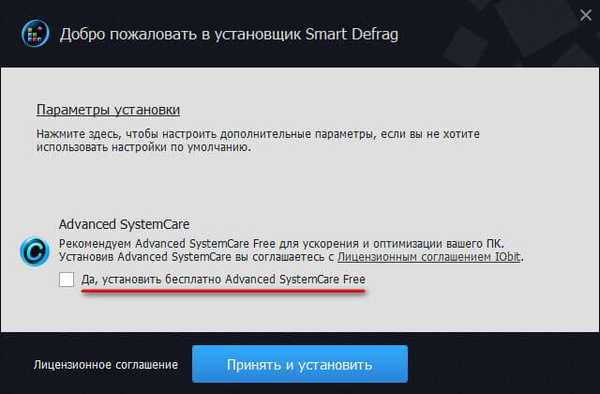
В следващия прозорец трябва да откажете предложението за инсталиране на допълнителен софтуер, който не е свързан с тази програма. В такива случаи препоръчвам да използвате безплатната програма Unchecky на вашия компютър, която ще премахне отметките в кутиите в прозорците, предлагащи да инсталирате ненужни програми.
След стартиране главният прозорец на програмата IObit Smart Defrag се отваря в раздела "Дефрагментиране на дискове". В главния прозорец на програмата има четири раздела, между които можете да превключвате:
- Дефрагментация на диска - тук можете да дефрагментирате дискове, приложения, отделни папки и файлове.
- Дефрагментиране на играта - към прозореца се добавят игри за дефрагментиране.
- Дефрагментация по време на зареждане - контролирайте дефрагментацията при стартиране.
- Център за действие - този раздел предлага да изтеглите други IObit продукти.
В долната част на прозореца са бутоните „Интелигентна дефрагментация“ (има избор на опции за действие) и „Анализ“.
В раздела "Дефрагментиране на дискове" има секции с дискове (в това изображение опция за конфигуриране на компютър с един диск "C"), които са кръстени на името на диска (Local Disk X), секцията "Modern App" за дефрагментиране на приложения и "Add файлове и папки ".
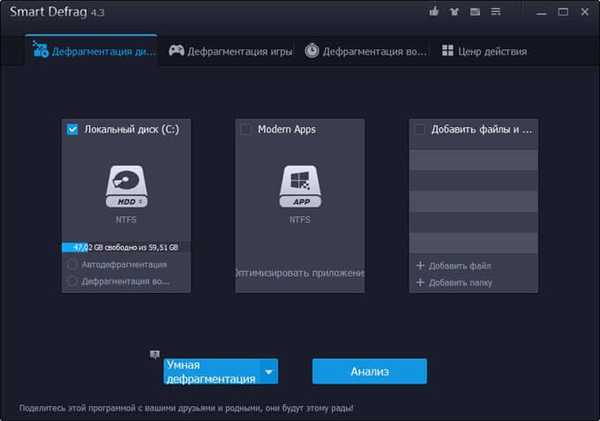
Ако има няколко диска на компютъра, всички те ще бъдат показани в този раздел. За да видите останалите дискове в този прозорец, трябва да преминете през областта с изображението на дисковете.
Настройки за IObit Smart Defrag
За да въведете настройките, щракнете върху бутона "Други опции" в горния панел и след това изберете "Настройки" от контекстното меню. Тук можете да промените настройките на програмата по подразбиране.
Програмата е конфигурирана оптимално, потребителят може независимо да регулира работата на отделните параметри на приложението.
В секцията „Автоматична дефрагментация“ може би си струва да промените настройката „Пауза за автоматично дефрагментиране, когато използването на ресурси надвишава (100%)“. В настройката по подразбиране е избрано 100%, препоръчвам да промените стойността на 40%, така че процесът на дефрагментация да не пречи на текущата ви работа на компютъра.
Ако бездействието на системата надвиши определено време (по подразбиране 5 минути), дефрагментацията на диска автоматично ще започне на компютъра.
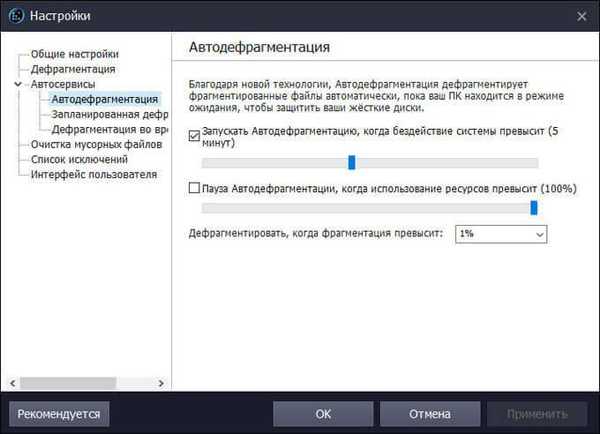
В секцията „Планирана дефрагментация“ можете да активирате тази опция, за да извършите дефрагментация в определено време. Изберете необходимото действие: метод на дефрагментация, дискове, на които искате да дефрагментирате. Първо щракнете върху бутона "Конфигурация", изберете подходящия график и след това щракнете върху бутона "Приложи".
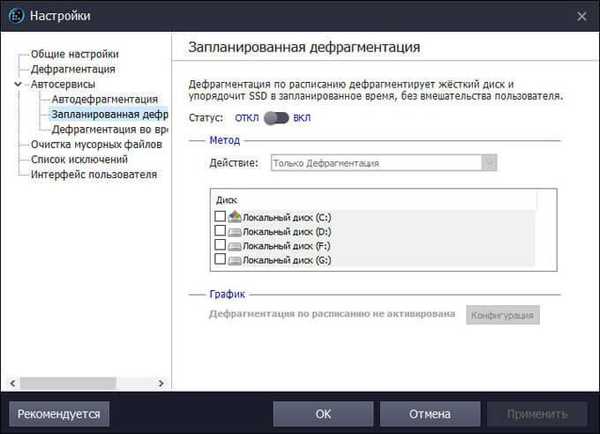
В секцията „Дефрагментация по време на зареждане“, когато изберете тази функция, можете да използвате различни методи за дефрагментиране на файлове, които не могат да бъдат безопасно преместени, докато компютърът работи..
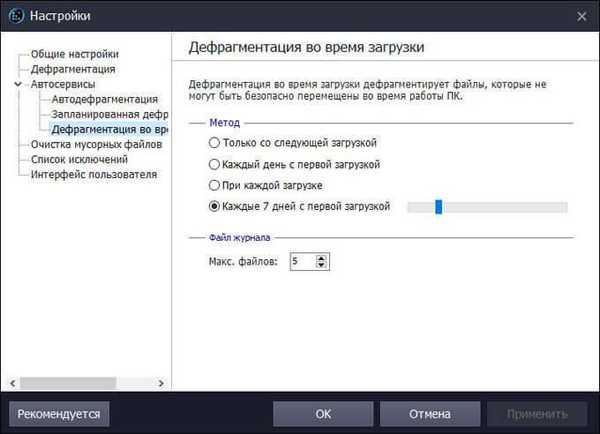
Преди да започнете процеса на дефрагментация, препоръчително е да почистите компютъра от ненужни файлове (кеш на браузъра, временни файлове и т.н.), които във всеки случай рано или късно ще бъдат изтрити от компютъра. Файловете за боклук ще освободят дисковото пространство, което заемат, и качеството на дефрагментация ще се увеличи.
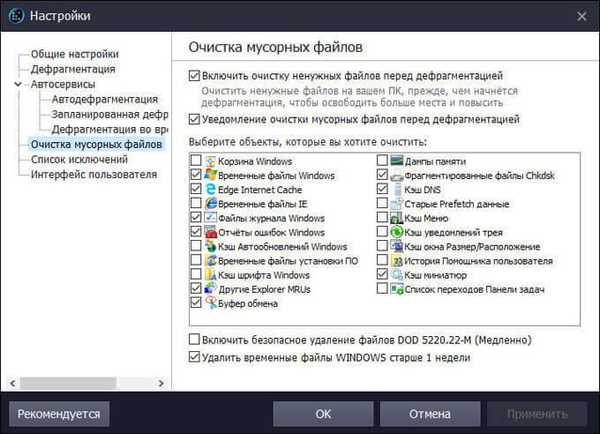
Дефрагментиране в IObit Smart Defrag
Използвайки IObit Smart Defrag, можете да конфигурирате реда за дефрагментиране за всеки диск поотделно. За да направите това, в секцията на всеки диск трябва да използвате елементите „Автоматична дефрагментация“ и „Дефрагментиране по време на стартиране“. След активиране на елемента, щракнете върху зъбното колело, за да въведете настройката на избраната опция за по-фини настройки.
По подразбиране, когато използва бутона "Smart Defragmentation", IObit Smart Defrag ще избере желаната опция и ще извърши дефрагментацията на диска самостоятелно. Тук можете да изберете опцията: "само дефрагментация", "дефрагментация и бърза оптимизация", "дефрагментация и пълна оптимизация", "дефрагментация и приоритет на файла (бавно)".
Изберете устройство и след това щракнете върху бутона "Анализ". След приключване на анализа, програмата графично показва състоянието на фрагментация на файловете на диска. Ще видите броя на фрагменти и фрагментирани файлове, общата оценка като процент (колкото по-малък, толкова по-добре). Приложението дава препоръка за избор на действие. В този случай препоръчителната опция: "Дефрагментиране и бърза оптимизация".

Щракнете върху стрелката на бутона Smart Defragment и след това изберете опцията за дефрагментиране. Преди да започнете процеса на дефрагментация, програмата ще ви подкани да почистите компютъра си от ненужни файлове.
Процесът на дефрагментиране, в зависимост от броя на фрагментираните файлове, ще отнеме известно време.
След дефрагментирането приключи, ще видите резултата от програмата IObit Smart Defrag. Кликнете върху бутона "Подробности" за повече подробности..
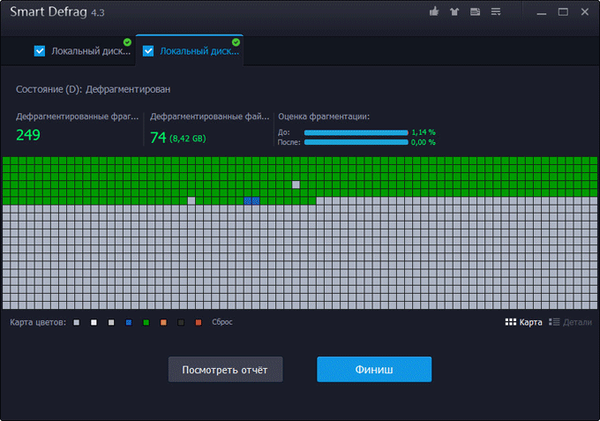
Разделът „Модерни приложения“ оптимизира и дефрагментира приложенията на Windows.
Използвайки секцията „Добавяне на файлове и папки“, можете да дефрагментирате и оптимизирате отделни файлове и папки.
Може да се интересувате също от:- IObit Uninstaller за пълно премахване на програми
- IObit Software Updater - автоматична актуализация на софтуера
- IObit Driver Booster - актуализиране на драйвери на компютър
Дефрагментиране на игра в IObit Smart Defrag
За да подобрите производителността на играта, в програмата за дефрагментиране на IObit Smart Defrag има режим „Дефрагментиране на играта“. Отидете в раздела "Дефрагментиране на играта" и след това използвайте Explorer, за да добавите папката на играта в прозореца на програмата.
След като дефрагментацията приключи, може да забележите някои повишения на производителността в игрите.
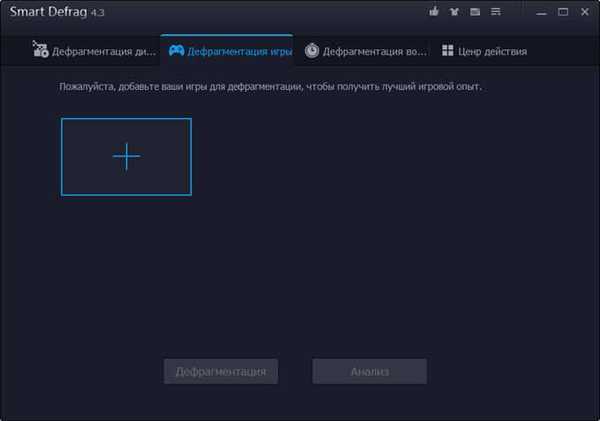
В раздела Дефрагментиране по време на зареждане конфигурацията е конфигурирана, избрани са областите, в които ще бъде дефрагментиран системният диск. Следните дискови области са достъпни за дефрагментиране по време на зареждане:
- Дефрагментиране на суап файлове и хибернация.
- Дефрагментиране MFT.
- Дефрагментиране на системните файлове.
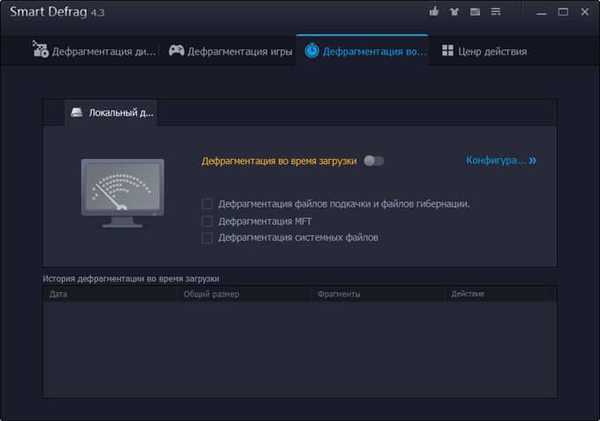
Разделът „Център за действие“ е предназначен за изтегляне на други IObit програми на компютъра.
Изводи на статията
Безплатната програма IObit Smart Defrag е предназначена за дефрагментиране на дискове на компютър. След дефрагментирането приключи, работата на твърдия диск на компютъра се подобрява.
IObit Smart Defrag за дефрагментиране на вашия твърд диск (видео)
https://www.youtube.com/watch?v=ug5m2oyzbD0Подобни публикации:- Дефрагментатор без дефрагментиране на дискове
- Auslogics Disk Defrag - програма за дефрагментиране
- PrivaZer - разширено почистване и оптимизация на вашия компютър
- Auslogics Registry Cleaner за почистване на системния регистър на Windows
- Autoruns - Стартиране на Windows и управление на програми











